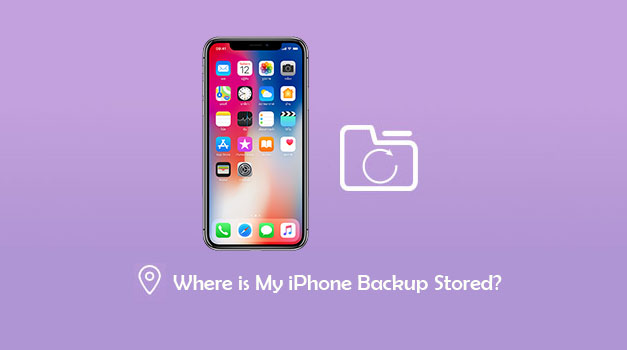
Comprender dónde se almacenan las copias de seguridad del iPhone es crucial para los usuarios que buscan control y accesibilidad a los datos de sus dispositivos. La ubicación de estas copias de seguridad contiene la clave para salvaguardar recuerdos, contactos e información esencial. Ya sea almacenado en macOS o Windows, el conocimiento de estos repositorios de respaldo faculta a los usuarios para administrar, recuperar o incluso personalizar las ubicaciones de respaldo. Explorar las complejidades del almacenamiento de respaldo de iPhone no solo mejora las habilidades de gestión de datos, sino que también permite decisiones informadas sobre estrategias de copia de seguridad.
Este artículo lo guiará en la ubicación de copia de seguridad del iPhone, ofreciendo información pertinente y valiosa en el proceso.
Parte 1: ¿Dónde se almacenan las copias de seguridad del iPhone en Mac?
1: ¿Dónde guarda la copia de seguridad de iTunes en Mac?
¿Quieres saber la ruta de copia de seguridad del iPhone en Mac? Las copias de seguridad de iTunes generalmente se almacenan en el directorio ~/biblioteca/soporte de aplicación/mobilesync/backup/on macOS. Para localizar estas copias de seguridad, puede usar el icono de lupa en la barra de menú e ingresar la ruta especificada. En MacOS 10.15 y versiones posteriores, Finder es responsable de crear copias de seguridad de iPhone, y se guardan en la misma ubicación designada.

Alternativamente, si desea localizar una copia de seguridad de iTunes específica, puede seguir estos pasos. Abra iTunes, haga clic en iTunes en la barra de menú, seleccione preferencias, vaya a la pestaña Devicepres y haga clic en el clic en la copia de seguridad deseada. Finalmente, elija «Show in Finder» para revelar el almacenamiento de la copia de seguridad de iTunes.
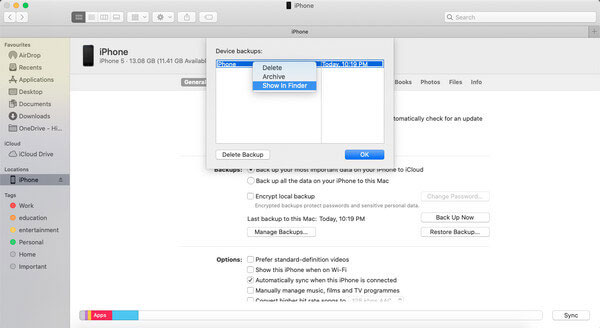
2: ¿Dónde se almacenan las copias de seguridad de iCloud en Mac?
No encontrará una lista de sus copias de seguridad en iCloud.com. Para localizar sus copias de seguridad iCloud en una Mac o PC, siga estos pasos:
En su Mac, navegue al menú Apple, seleccione las preferencias del sistema, haga clic en iCloud y luego elija Administrar. Desde allí, haga clic en copias de seguridad para acceder a sus copias de seguridad de iCloud.
3. Cómo cambiar la carpeta de copia de seguridad de iTunes/iPhone en macOS
- Abra la aplicación MacOS Terminal, que sirve como la interfaz de línea de comando para controlar su Mac.
- Localice el terminal usando el buscador en aplicaciones/utilidades/terminal, o presionando CMD + y escribiendo «terminal» antes de presionar ENTER.
- En el terminal, ingrese el siguiente comando para cambiar la ubicación de copia de seguridad de iTunes predeterminada:
CD ~/Library/Application Support/Mobilesync - Presione Entrar después de escribir el comando.
- Revele la carpeta de copia de seguridad actual en Finder ingresando.
- Presione Entrar.
- En la ventana del buscador abierto, encontrará una carpeta llamada 'copia de seguridad' que contiene copias de seguridad existentes en su Mac. Para alterar la ubicación de la carpeta de respaldo, cambie el nombre, por ejemplo, a 'copia de seguridad (antigua)'.
- Después de cambiar el nombre, cree un enlace simbólico para la ubicación de copia de seguridad deseada usando el siguiente comando:
LN -S (deseado-new-backup-path) ~/biblioteca/aplicación soport/mobilesync/backup - Reinicie su Mac.
4. Cómo eliminar las copias de seguridad del iPhone en Mac
- Abra iTunes y vaya a preferencias, luego seleccione dispositivos.
- De la lista, elija la copia de seguridad específica que desea eliminar.
- Haga clic en el botón «Eliminar copia de seguridad».
- Confirme la acción y la copia de seguridad seleccionada se eliminará permanentemente de su Mac.

A la gente también le gusta:
Parte 2: ¿Dónde se almacenan las copias de seguridad del iPhone en Windows PC?
1. Donde la copia de seguridad de iTunes se almacena en Windows PC
¿A dónde va una copia de seguridad de iPhone en Windows PC? Todas las copias de seguridad de iTunes se almacenan en Usuarios (nombre de usuario) AppData Roaming Apple Computer Mobilesync Backup en Windows 10, 8, 7 o Vista.
Para localizar una copia de seguridad de iTunes en particular, acceda a la barra de búsqueda en el menú Inicio (Windows 7) o al lado del botón Inicio (Windows 10). Ingrese % AppData % o % UserProfile % y presione ENTER. Abra la computadora Apple/Apple> MobileSync> Backup de copia de seguridad para encontrar sus copias de seguridad de iTunes.
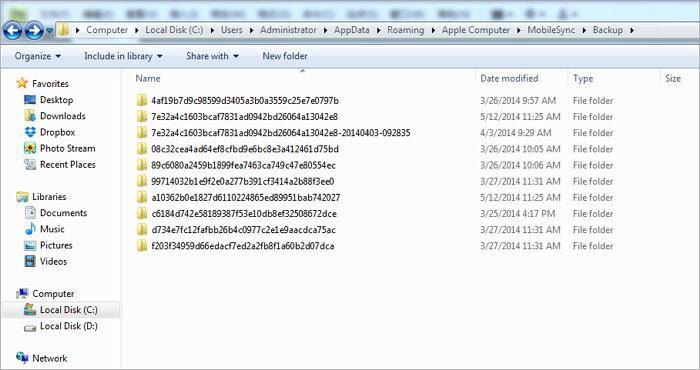
2. Donde la copia de seguridad de iCloud se almacena en Windows PC
No encontrará una lista de sus copias de seguridad en iCloud.com. Para descubrir sus copias de seguridad iCloud en Mac o PC, siga estos pasos:
- Abra «iCloud para Windows» y haga clic en «Almacenamiento».
- En la ventana posterior, elija «copia de seguridad».
3. Cómo cambiar la ubicación de la copia de seguridad de iTunes en Windows PC
Si desea designar una ubicación personalizada para iTunes para almacenar copias de seguridad del iPhone en Windows 10, siga los pasos a continuación para crear una nueva carpeta.
Recommended Read: Cómo solucionar el problema de toques fantasma en el iPhone: 8 métodos confiables que no te puedes perder
Cambio manualmente a través de Win10/7:
- Salvaguardar el archivo original creando una copia de seguridad, eliminándolo o renombrarlo, por ejemplo, a «copia de seguridad anterior».
- Dentro de la ubicación de la carpeta predeterminada, mantenga presionado el cambio y haga clic con el botón derecho en la carpeta MobileSync.
- Seleccione «Abra la ventana de comando aquí» en el menú desplegable.
- En la ventana de comando subsiguiente, ingrese el siguiente comando: mklink /j “%appData% Apple Computer Mobilesync Backup” “D: Backup”.

Cambio internamente en iTunes:
- Primero, haga una copia de seguridad manualmente del archivo utilizando los métodos mencionados anteriormente para localizar el archivo. Luego, abra iTunes en su PC.
- Navegue a Editar> Preferencias> Avanzado> Cambio.
- Elija la nueva ubicación o unidad donde desee almacenar su copia de seguridad de Itunes Media.
Esto establece una nueva ubicación en el espacio D: de su PC. Tiene la flexibilidad de modificar esta ubicación a otra cosa, como una ubicación en su C: User Desktop.
Ver más:
Parte 3: Cómo crear y localizar archivos de copia de seguridad de iPhone fácilmente sin iTunes
Como se puede concluir de lo anterior, iTunes solo le permite hacer una copia de seguridad de su dispositivo iOS a su ubicación de archivo de respaldo de iTunes designada a menos que lo cambie manualmente. Sin embargo, es posible que tenga que seguir algunos pasos complicados. Por lo tanto, a la mayoría de la gente le gustaría recurrir a un programa de terceros para una copia de seguridad flexible con una ubicación específica. Eso es lo que es bueno el asistente de Mobilekin para iOS (Win y Mac).
¿Por qué elegir Mobilekin Assistant para iOS?
- Realice una copia de seguridad del iPhone a la computadora/iTunes a granel o selectivamente.
- Deje especificar fácilmente la ubicación de copia de seguridad del iPhone en su computadora.
- Haga clic para restaurar los archivos de copia de seguridad del iPhone convenientemente.
- Trabaje para artículos como contactos, fotos, canciones, libros electrónicos, calendarios, mensajes de texto, notas, marcadores, notas de voz y más.
- Transfiera datos entre dispositivos iOS y computadoras.
- Administre archivos de iPhone en una computadora sola.
- Compatible with overall iDevices, including iPhone 15/15 Plus/15 Pro (Max), iPhone 14/14 Plus/14 Pro (Max), iPhone 13/13 Pro (Max)/13 mini/12/12 Pro (Max)/12 mini, iPhone 11/11 Pro/11 Pro Max, iPhone X/XR/Xs/Xs Max, iPhone 8/8 Plus, iPhone 7/7 Plus, iPhone 6/6S/6 Plus, iPod touch, iPad, etc.
- No revelará su privacidad.
Pasos para hacer copias de seguridad del iPhone con asistente para iOS:
Paso 1. Asegúrese de haber instalado y abierto el programa en una computadora. Luego, use un cable USB para vincular su iPhone a esta computadora. A continuación, siga la dirección en pantalla para permitir que la herramienta reconozca el dispositivo.

Paso 2. Después del reconocimiento, haga clic en «Super Toolkit» en la pantalla superior y elija «Backup y restauración de iTunes»> «Backup».
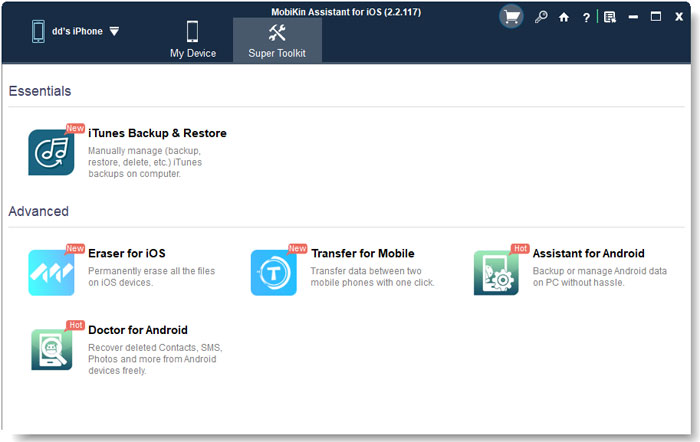
Paso 3. Seleccione el iPhone conectado para hacer una copia de seguridad y elija «Archivo (s) de copia de seguridad de la ubicación de copia de seguridad de iTunes predeterminada» o «personalizar» para «navegar» para la ubicación de copia de seguridad de su iPhone deseada. Finalmente, haga clic en «Aceptar» para comenzar.
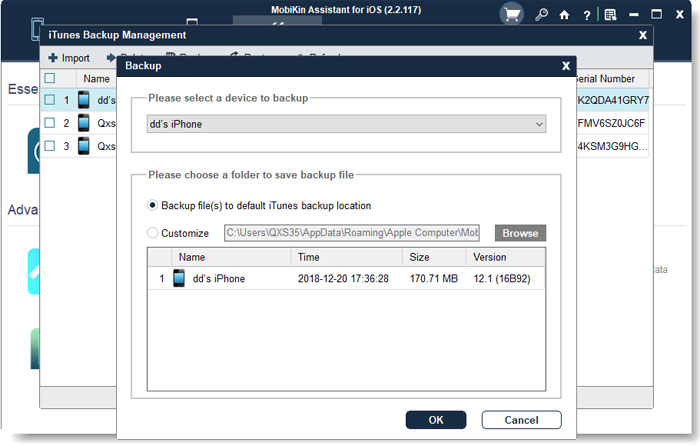
Parte 4: Preguntas frecuentes relacionadas con la ubicación de copia de seguridad de iPhone
P1: ¿Cómo recupero las fotos de una copia de seguridad de iPhone?
Para recuperar fotos de una copia de seguridad de iPhone, considere usar software de terceros como Mobilekin Doctor para iOS. Siga este tutorial para una fácil extracción de fotos desde su copia de seguridad de iPhone: «(Soldeado) ¿Cómo extraer fotos de la copia de seguridad de iPhone?»
P2: ¿Cómo puedo acceder a la copia de seguridad de mi iPhone sin confiar en iTunes?
Ciertamente, puede acceder y consultar la copia de seguridad de iTunes sin iTunes utilizando software como Mobilekin Doctor para iOS. Esta herramienta le permite escanear su copia de seguridad de iTunes, mostrando todos los archivos para su selección e incluso permitiéndolos guardarlos directamente en su computadora.
P3: ¿Cómo hago una copia de seguridad de mi iPhone sin iTunes o iCloud?
Para una alternativa a iTunes o iCloud, opte por un software de terceros como Mobilekin Doctor para iOS, un eficiente extractor de datos de iPhone. Realice un escaneo de su iPhone, elija los archivos deseados para la copia de seguridad y guárdelos de forma segura en su computadora.
P4: ¿Qué pasa si es una copia de seguridad de un iPhone viejo?
Si tiene una antigua copia de seguridad de iPhone que ya no necesita, puede eliminar fácilmente la carpeta de copia de seguridad. Navegue al nivel superior de su carpeta MobileSync/Copia de seguridad y retire la carpeta asociada con la antigua copia de seguridad del iPhone. Esto garantiza un repositorio de respaldo limpio y organizado.
Parte final
¡Ahí lo tienes! Lo anterior se trata principalmente de «dónde está la ubicación del archivo de copia de seguridad del iPhone en Windows y Mac». Y también elaboramos cómo encontrar, cambiar y eliminar las copias de seguridad. Aquí, tenga en cuenta que los procesos son algo diferentes, dependiendo de las plataformas. Lo que sucedió entonces fue un mejor método para crear y localizar archivos de copia de seguridad del iPhone. Finalmente, agregue un comentario a continuación si necesita ayuda. Y responderemos de manera oportuna.
